移动硬盘数据误删除怎么恢复正常,6个方法(视频教程教学)
2025-12-10

移动硬盘数据误删除怎么恢复正常?你是否也曾因为操作不小心,误删了重要的文件,而感到一阵慌张?这个时候,心里的那种焦虑和不安可想而知。其实,别担心,数据丢失并不意味着它们永远消失。很多人不知道的是,数据恢复其实有很多办法,只要按照正确的步骤操作,就能找回误删的文件。
一. 数据丢失的原因及保护方法
你知道吗?移动硬盘丢失数据的最大原因之一,就是没有正确保护好数据。很多人使用移动硬盘时,根本不了解它的存储类型,也没有注意到固态盘和传统磁性硬盘之间的区别。这些设备的工作原理和数据恢复的方式其实大不相同,错误的操作可能会让数据永远消失。举个简单的例子,固态硬盘的“垃圾清理”功能(也叫TRIM)就会在我们不注意的情况下,自动删除那些标记为删除的文件。就算你有心恢复,它也会在后台偷偷地清理掉这些数据,等你意识到时,数据已经彻底“消失”了。
这就好比你丢了一张纸,上面有你重要的记事,但你不小心摔掉了它。原本可以找回的纸,结果却被风吹走了。再想找回就没那么容易了。特别是如果你使用的是固态盘,关机或重新启动后,TRIM功能会立即把那些“删除的”数据彻底清除。即便你心急如焚,想要恢复,也可能无能为力。
想避免这种麻烦,最重要的就是掌握正确的保护方法。对于固态盘来说,妥妥数据恢复软件提供的“备份磁盘”功能,能帮助你在恢复前将所有数据以dmg格式备份到另一个存储设备里。这样,你就不必担心TRIM功能会把删除的文件给“抹去”,确保恢复时的数据更完整。通过备份,恢复就不再是直接恢复固态盘,而是通过恢复备份文件,避免了固态盘直接恢复的风险。
备份是关键,保护数据的同时,你也为未来的恢复做好了充分准备。
请观看如何备份固态盘确保数据完整恢复教学视频:
二. 如何恢复移动硬盘误删除数据的6种方法
该教程主要是针对移动硬盘误删除资料、文件夹并清空回收站后的恢复,恶意程序删除文件或文件剪切过程突然中断等原因导致的信息丢失的恢复。如其他原因导致资料丢失,可前面表单选择相应信息恢复功能进行恢复。采用方法只需参考“快速恢复删除文件”操作教程。
妥妥数据恢复软件功能选择指南
| 丢失数据原因 | 快速恢复删除文件 | 格式化恢复 | 深度恢复 | 改变文件系统恢复 | 删除分区恢复 | 自定义文件格式恢复 |
|---|---|---|---|---|---|---|
| 文件误删除 | ✓ | ✓ | ✓ | |||
| 文件删除并清空回收站 | ✓ | ✓ | ✓ | |||
| 病毒删除文件 | ✓ | ✓ | ✓ | |||
| 360误删除文件 | ✓ | ✓ | ✓ | |||
| 系统断电或崩溃后文件丢失 | ✓ | ✓ | ✓ | |||
| 剪切过程中断丢失数据或剪切过程完成 | ✓ | ✓ | ✓ | |||
| 文件损坏或无法打开 | ✓ | ✓ | ✓ | ✓ | ||
| 格式磁盘后数据丢失 | ✓ | ✓ | ||||
| 分区操作后文件丢失或文件名乱码 | ✓ | ✓ | ✓ | |||
| 磁盘变为RAW | ✓ | ✓ | ||||
| 发现文件和文件夹不见了 | ✓ | ✓ | ✓ | |||
| 文件显示0字节 | ✓ | ✓ | ✓ | |||
| 显示磁盘格式错误 | ✓ | ✓ | ✓ | |||
| 提示需要格式化 | ✓ | ✓ | ✓ | ✓ | ||
| 打开文件或文件夹时,提示找不到文件或目录 | ✓ | ✓ | ✓ | |||
| 数据突然不见了 | ✓ | ✓ | ✓ | |||
| 文件内容变得无法识别 | ✓ | ✓ | ||||
| 硬件故障、电源中断或磁盘错误等原因而损坏,损坏的数据可能无法正确读取 | ✓ | ✓ | ||||
| 改变文件系统(ntfs与fat32之间转换) | ✓ | ✓ | ||||
| 运行磁盘检查工具导致数据丢失 | ✓ | ✓ | ||||
| 文件名显示为乱码 | ✓ | ✓ | ||||
| 整个磁盘变成一个分区 | ✓ | ✓ | ||||
| 分区后提示未格式化 | ✓ | ✓ |
注:请根据表格中从左到右的顺序,针对具体的数据丢失原因选择相应的恢复功能进行操作。
方法一:移动硬盘快速恢复删除文件
妥妥数据恢复软件“快速恢复删除文件”功能让文件恢复变得简单,三分钟内可以完成扫描并按照原路径恢复丢失数据。
请点击观看移动硬盘快速恢复删除文件功能教学视频:
“快速恢复删除文件”功能详细操作如下:
1. 请在妥妥数据恢复软件官网下载并安装妥妥数据恢复软件。连接移动硬盘后再执行妥妥数据恢复软件,否则妥妥恢复软件将无法显示到移动硬盘。
2. 点击“快速恢复删除文件”选项,随后再点击“下一步”按钮。
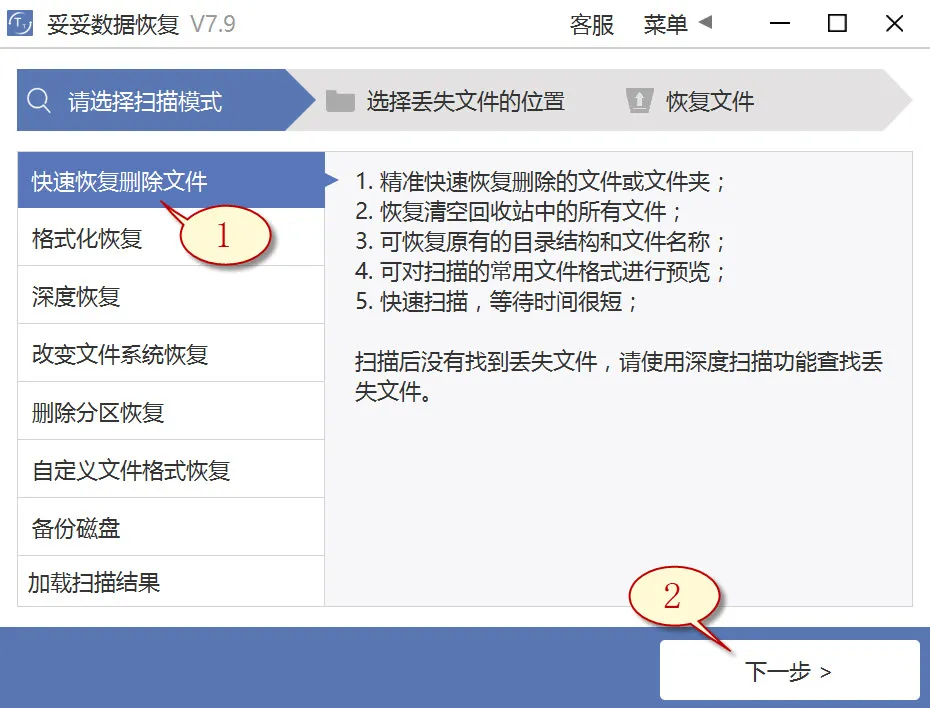
3. 选中丢失文档的移动硬盘,再点击“下一步”按钮。
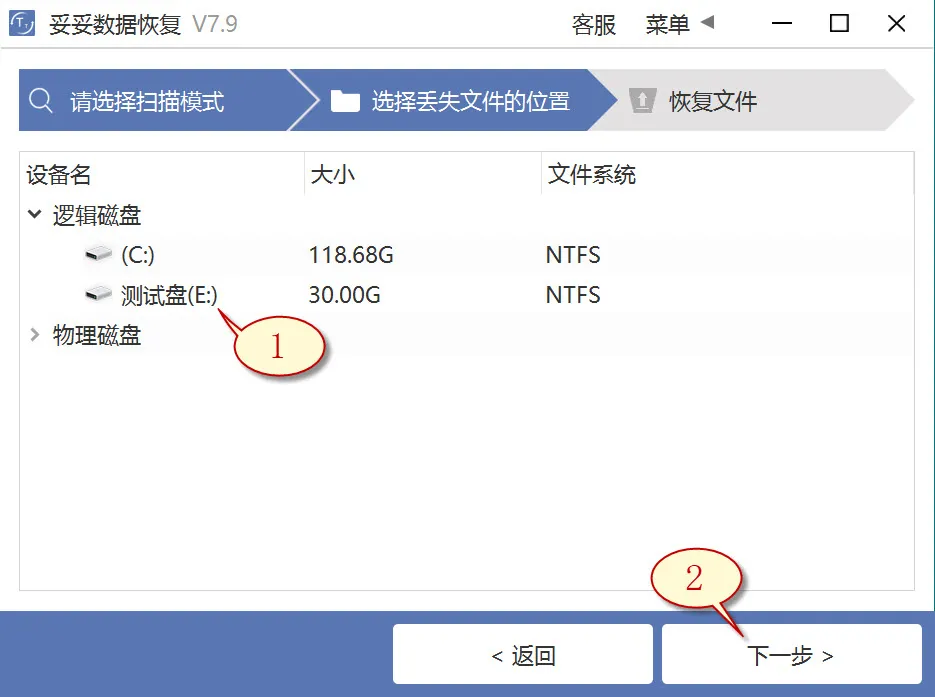
4. 进行扫描程序,等扫描成功后,检索所有想要恢复的文档,再点击“恢复”按钮。读取已还原的数据浏览还原状态。
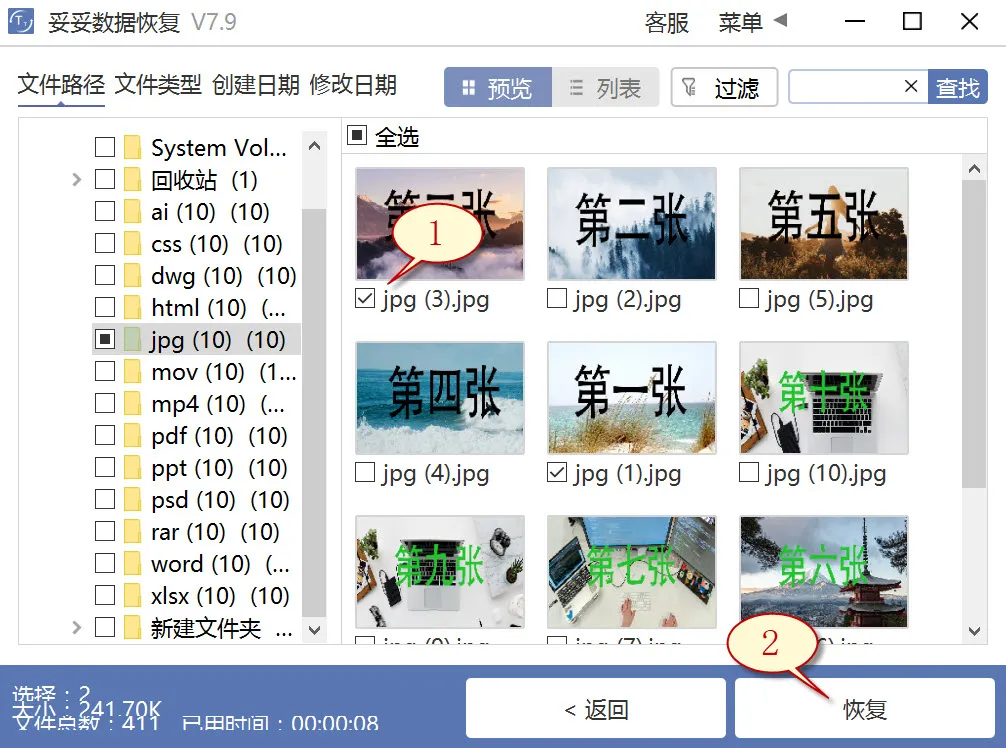
提示:如你找不到丢失的重要文档,请尝试采用“自定义文件格式恢复”或“深度恢复”选项来进行数据恢复。
方法二:移动硬盘深度恢复
“深度恢复”功能采用扫描丢失数据盘的底层数据来检索不可或缺的数据。深度恢复不仅能还原移动硬盘内所有格式的数据,文件恢复成功率远高于“快速删除文件功能”,但略逊色于“自定义文件格式恢复”功能。
请点击观看移动硬盘深度恢复功能教学视频:
“深度恢复”功能恢复流程如下:
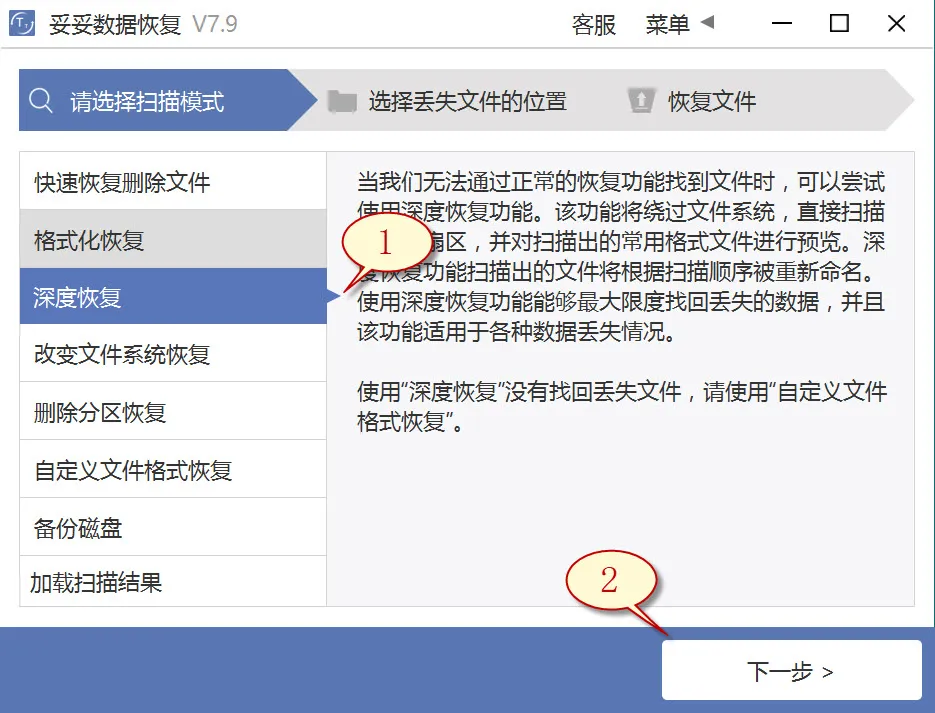
深度恢复功能的恢复文件步骤与“快速恢复删除文件”使用方法一样。移动硬盘连接电脑后再执行妥妥数据恢复程序,选择“深度恢复”选项。随后点击“下一步”按钮。选中丢失文件所在的分区号,点击“下一步”。进行扫描程序,等待扫描程序结束后,即可通过扫描结果查询并恢复丢失的文件。
方法三:移动硬盘自定义文件格式恢复
妥妥数据恢复软件“自定义文件格式恢复”功能首先我们要新创建一个文件夹,内含至少不得少于10个与欲恢复相同格式的文档。妥妥恢复软件扫描新建文件夹后,妥妥数据恢复软件分析并构建一个唯一特征码,利用这个唯一特征码,搜寻并恢复丢失移动硬盘中所有匹配格式文件。倘若你欲恢复其他参数文件,我们可以再分别新建一样文件格式的文件夹,注意:新建目录一定不要存储在丢失数据的移动硬盘中。
请点击观看移动硬盘自定义文件格式功能恢复教学视频:
自定义文件格式恢复使用方法:
1. 连接移动硬盘后再启动妥妥数据恢复软件,不然妥妥数据恢复软件无法读取到移动硬盘任何信息。
2. 选择“自定义文件格式恢复”功能,此后点击“下一步”。
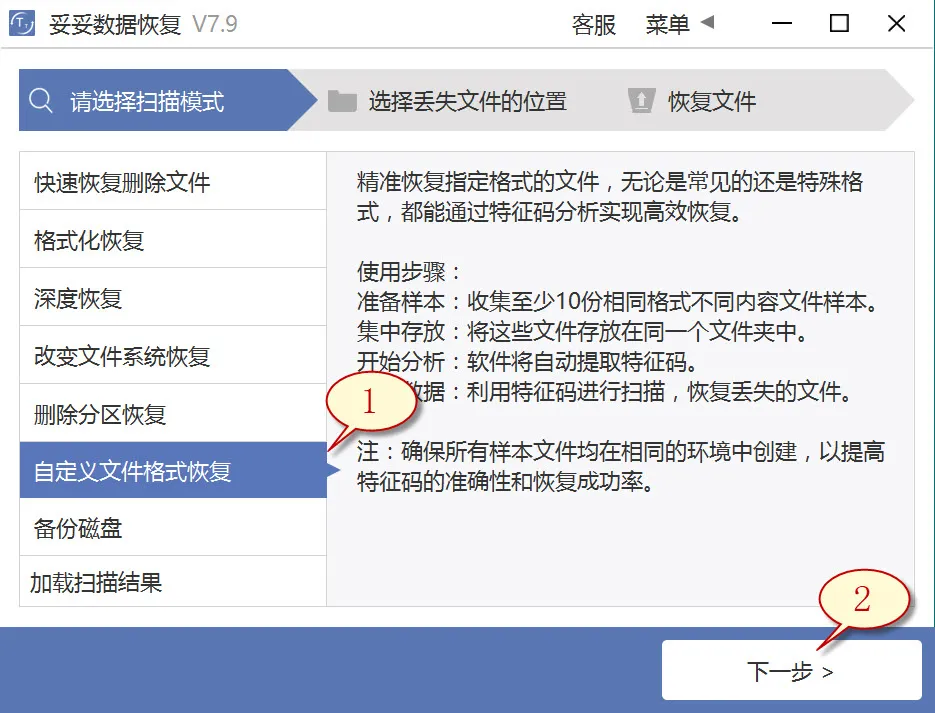
3. 取消勾选全部分类(如图1所示),点击“自定义”(如图图片2所示)。
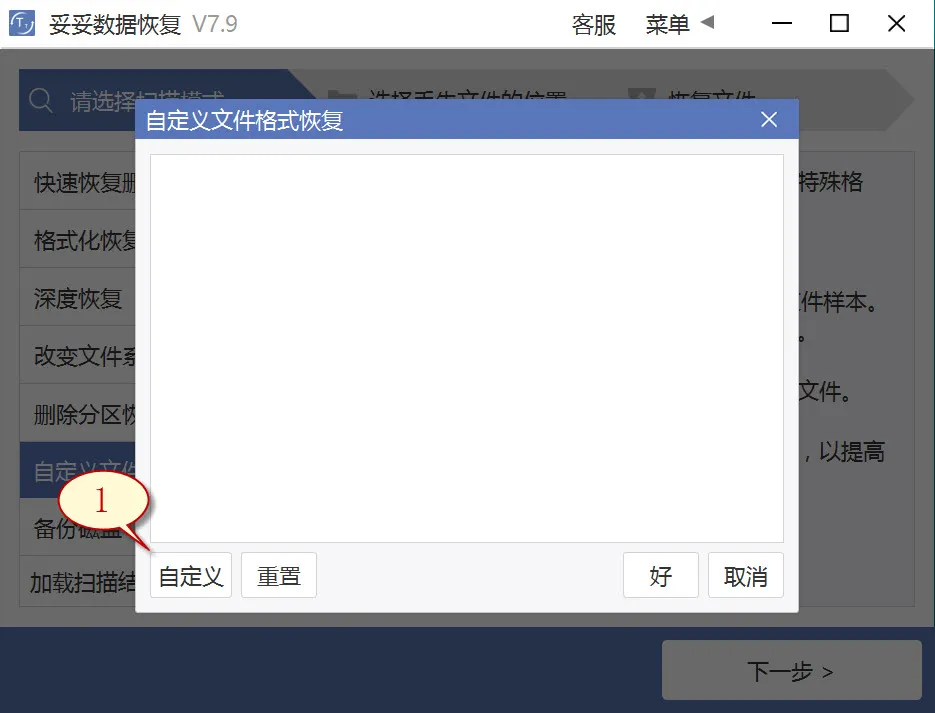
4. 选中添加刚才我们新创建的文件夹,之后选中“选择文件夹”按钮,当我们还想添加其他格式的文件夹,请使用上述步骤循环操作。
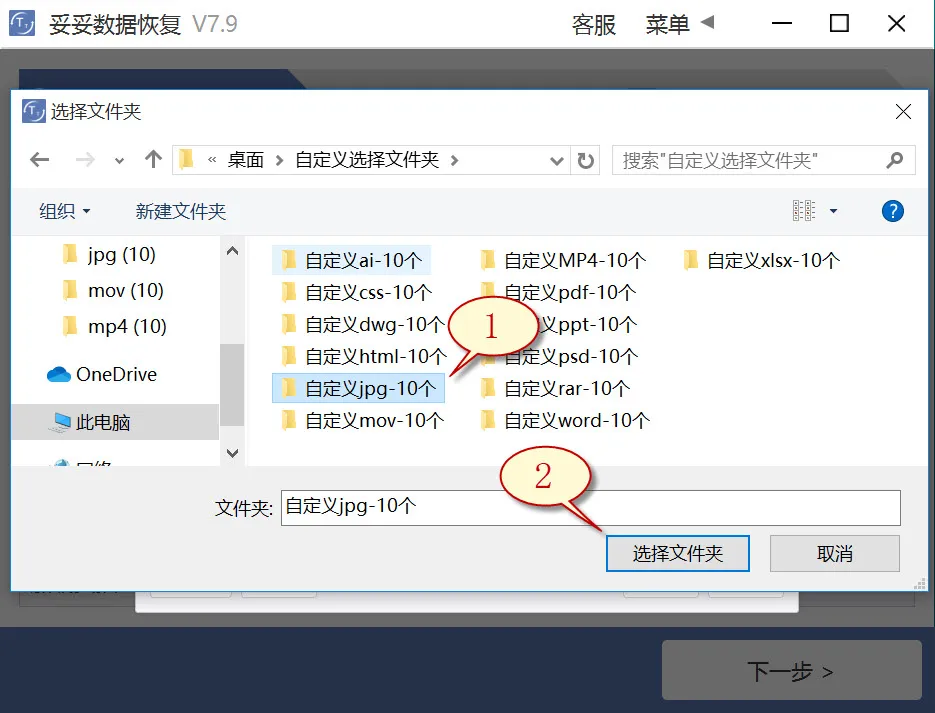
5. 待成功解析出文件唯一特征码后,选择需要恢复的文件类型(如图1展示),随后点选“好”按钮(如图2展示)。
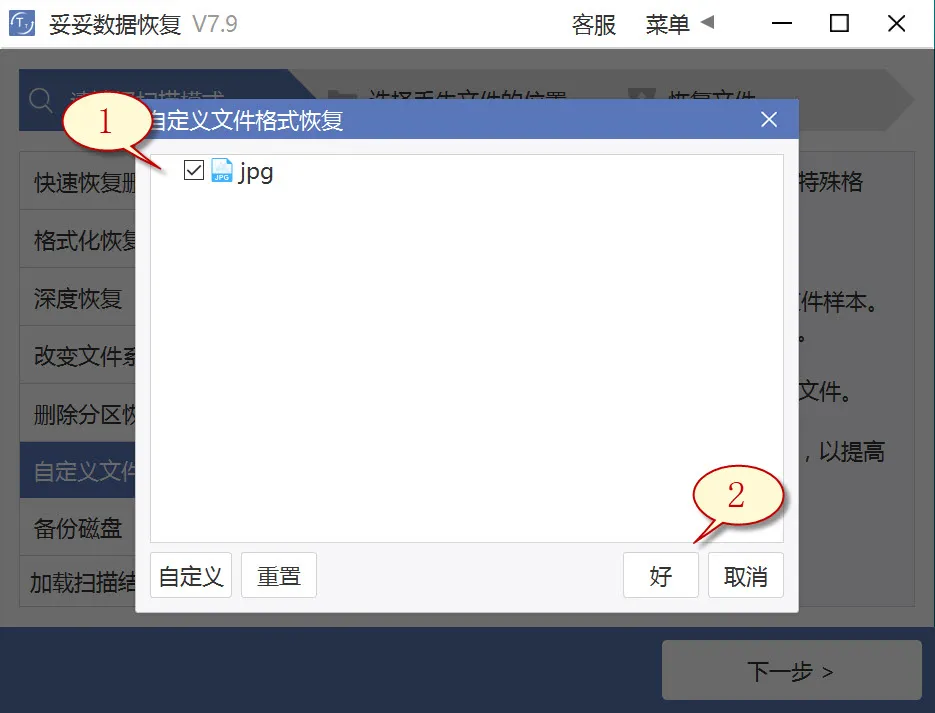
6. 点击丢失文档文件所在盘符(如图1所示),之后选择“下一步”按钮(下图2展示)。
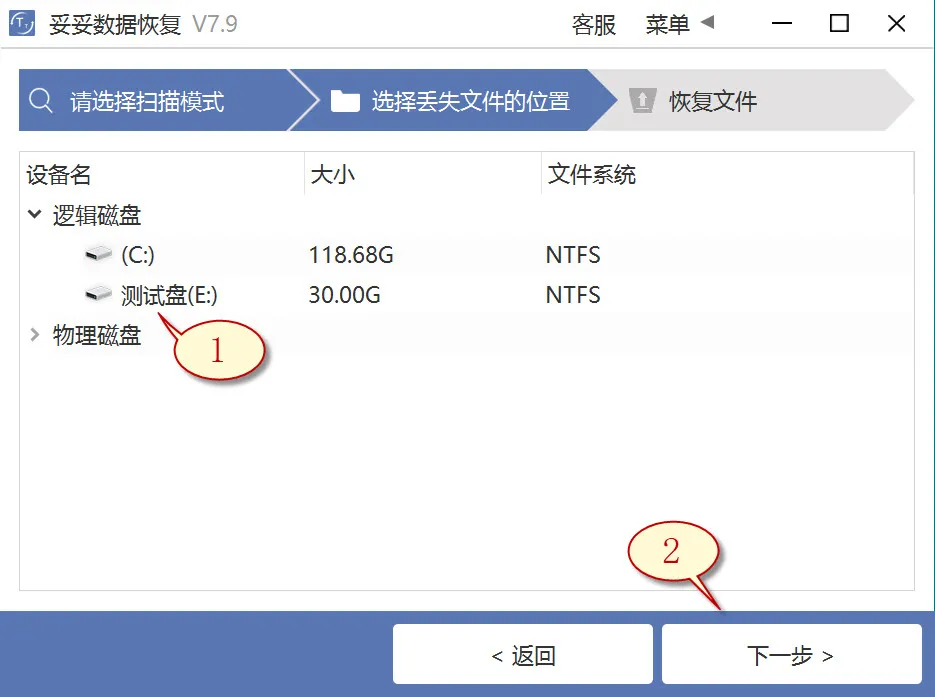
7. 点击“预览”(如图1所示),查看扫描到的文件列表。选择需要找回的文档,接着再选中“恢复”按钮(图2),丢失的文档就可以成功恢复了。

提示:“自定义文件格式恢复”选项无法按照丢失前文档恢复原有文件名称和路径,如果您想要马上找回丢失的文件,并且要求恢复文件后保持文件原样,请查阅“快速恢复删除文件”功能使用方法。
方法四:使用文件历史记录功能恢复移动硬盘数据方法
1. 在操作系统中,从开始菜单中访问左下角的Windows图标,接着在搜索框中输入“控制面板”,点选打开该选项,在控制面板中找到“文件历史记录”。
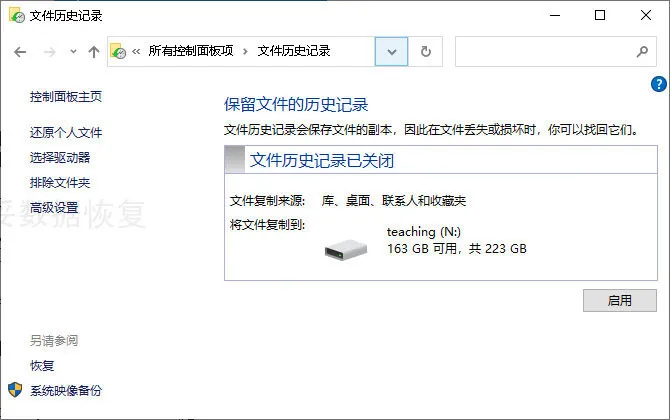
2. 点击左侧的“还原我的文件”,随后点选需要还原的文件和文件夹,接着单击“还原”即可。
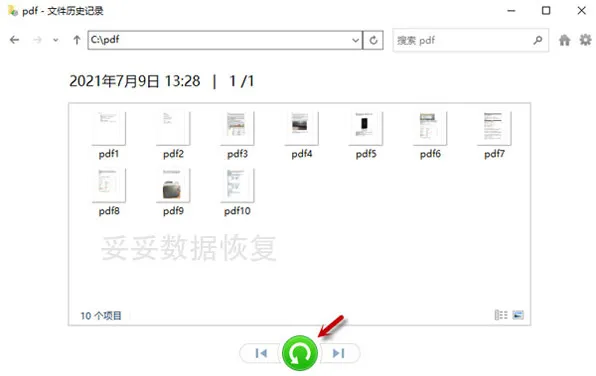
提示:文件历史记录功能只可还原最近备份的文件版本。如果这时候错误删除了数据并在备份数据之前未保存其最新版本,原来文档则无法找回。
方法五:使用Windows备份恢复移动硬盘数据方法
1. 在左下角点击“搜索”,输入“控制面板”,打开该应用,然后再进入“系统和安全”,选择“备份和还原 (Windows 7)”。
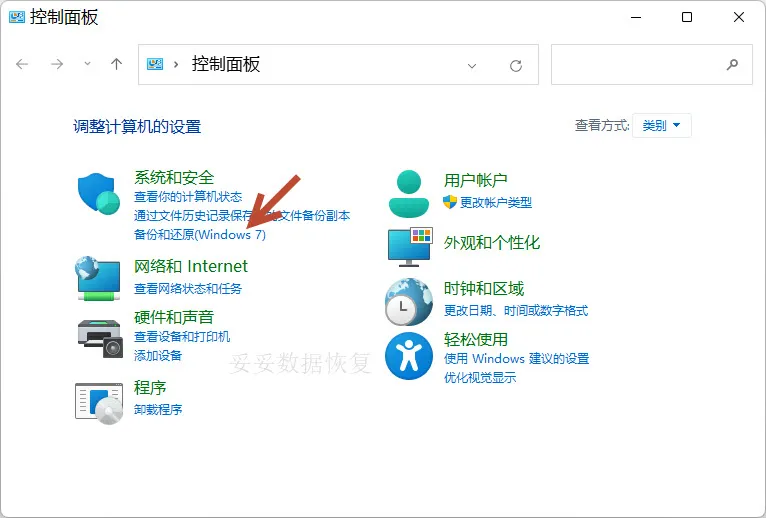
2. 点选“还原我的文件”,您就能够还原丢失的文件。
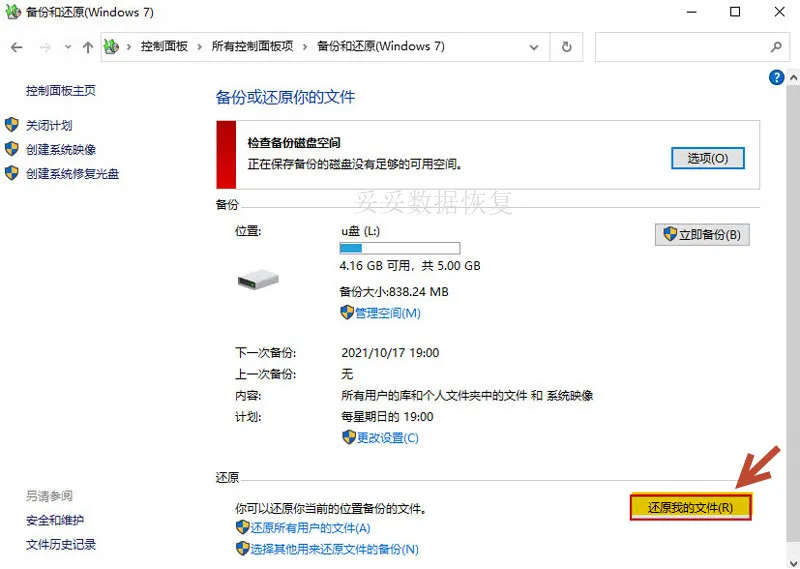
提示:若遇到Windows备份无法恢复移动硬盘文件的场景,引起原因包括移动硬盘损坏、驱动过旧或驱动器号未设置或冲突。这些问题可能致使系统无法访问移动硬盘数据。
方法六:使用CMD改变移动硬盘驱动器名称
1. 使用 “Win + R” 快捷键,快速启动 “运行” 窗口。
2. 键入“CMD”,之后按下确定键,打开命令提示符。
3. 请在命令提示符中键入“ATTRIB -H -R -S /S /D F:.”。
用移动硬盘盘符替换F,即可成功恢复移动硬盘文件,这种方法适合文档被隐藏或只读。
提示:在实施CMD命令时,必需准确键入每一个命令,包括盘符和文件路径,以避免丢失数据或操作错误。
三. 多渠道查找丢失数据的方法
丢失的数据还真不是完全没有回旋的余地。有时候我们会陷入一个误区:一旦文件删除了,就彻底没戏了。但其实,很多时候数据并没有真的“消失”,只是还藏在某个地方等着你去找。如果你尝试了几种方法都未能恢复成功,不妨换个思路:你有没有将这些文件保存到其他设备上?比如,其他硬盘、U盘或是移动硬盘等设备。即使这些设备里的文件已经被删除了,只要没有被完全覆盖,恢复的机会依然存在。
很多人不知道,移动硬盘和其他存储设备中的文件并不会在删除后立刻消失,而是被标记为“可用空间”。只要新数据没有覆盖这些区域,你依然可以通过妥妥数据恢复软件恢复这些“消失”了的文件。即便恢复的文件不是最新版本,也远比从零开始写作业要省时省力。如果你把丢失的数据曾经备份过或者拷贝到其他地方,这时你可以借助这个备份来节省大量时间,避免重新创建那些丢失的文件。
通过这种方法,不少用户成功找回了他们丢失的文件。所以,不要着急放弃,尝试从其他设备找回数据,可能就能有意想不到的收获。
四. 如何正确选购移动硬盘
购买质量好的移动硬盘,即使文件被误删除,由于硬件更稳定、数据结构完整,通常更容易成功恢复;而较差的移动硬盘容易出现坏道和文件系统错误,恢复数据成功率也会明显更低。下面我们来看看在购买移动硬盘时,应该注意哪些要点:
1. 选择合适的存储类型
固态硬盘(SSD)和传统机械硬盘(HDD)各有优缺点。固态硬盘速度更快,稳定性更高,但价格偏贵;而机械硬盘虽然便宜,存储容量大,但在使用过程中容易受到撞击和震动影响,数据丢失的风险较高。
2. 容量和使用需求匹配
根据自己的实际需求选择合适的容量。如果只是存放一些常用的文件,1TB左右就足够;如果需要存储大量视频或图片,考虑选择2TB及以上的硬盘。
3. 接口类型要清晰
现在的移动硬盘多种多样,常见的有USB 3.0、USB-C和Type-C接口,数据传输速度差异较大。如果希望快速传输大文件,可以选择支持USB 3.0以上的接口,甚至是USB-C接口。
4. 硬盘的抗震能力
如果经常在外面使用,抗震性能也是一个非常重要的考虑因素。特别是对于机械硬盘,抗震能力弱可能导致数据丢失。因此,选购时要选择有抗震保护的硬盘,尤其是在外出携带时。
| 硬盘类型 | 优点 | 缺点 |
|---|---|---|
| 固态硬盘 (SSD) | 速度快、稳定性高、耐震 | 价格较高 |
| 机械硬盘 (HDD) | 价格便宜、容量大 | 容易受到冲击、速度较慢 |
5. 品牌和售后服务
选择知名品牌的硬盘可以确保质量和售后服务的可靠性。比如西部数据、希捷等大品牌通常提供较长时间的保修期和更完善的客户服务,这样万一出现问题,能够快速解决。
购买移动硬盘时,只要关注以上几个方面,就能大大降低数据丢失的风险。选对了硬盘,不仅能保证数据安全,还能让文件管理更加高效。
五. 总结
本文介绍恢复移动硬盘数据误删除数据6种实用方法,帮助大家更轻松地找回丢失的数据。无论是通过正确的保护措施,还是尝试从其他存储设备中找回丢失的文件,都能有效降低数据丢失的风险。选择适合的硬盘,掌握合适的恢复技巧,能够大大提高数据恢复的成功率。希望这些方法能帮你解决困扰,避免不必要的麻烦。
相关内容
在进行文件剪切操作时,有时因为系统崩溃或其他意外中断,数据可能会丢失。为了避免这种情况,可以采取一些预防措施。比如,确保在剪切操作前先进行备份,尤其是对于重要文件。在剪切过程中,可以避免进行其他占用大量系统资源的操作,减少发生中断的风险。
另外,使用一些稳定的数据管理工具,也能帮助在剪切过程中出现问题时恢复数据。像妥妥数据恢复软件就提供了对“剪切中途停止”情况下的文件恢复支持。通过软件的恢复功能,可以扫描系统并找回尚未完全删除的文件。只要文件没有被新的数据覆盖,就能成功恢复。
最重要的是,避免频繁进行大批量剪切,确保操作系统在执行时不受过多干扰。
如果你的移动硬盘遭遇了火灾、水灾等灾害,数据丢失可能非常严重,但并不是完全没有挽回的机会。首先,立即停止使用受损的硬盘,不要尝试再次接入电脑或者其他设备。这样可以避免数据进一步损坏。
接下来,尽可能保持硬盘的原状,不要试图自行修复或者清理硬盘。最重要的是,尽早联系专业的数据恢复公司。这些公司有设备和技术,可以在不损坏硬盘的情况下,尽量恢复数据。通常,恢复过程中会使用显微镜和其他特殊设备来读取硬盘上的微小数据痕迹。
如果使用数据恢复软件,最好选择那些能够支持物理损伤硬盘的工具,如妥妥数据恢复软件的专业版,它能在一定程度上帮助处理受损严重的存储设备。尽管如此,面对极端灾害造成的损坏,专业恢复服务仍然是最有效的选择。
如果你的移动硬盘感染了病毒并导致文件损坏,首先要做的是断开硬盘与电脑的连接,避免病毒继续传播。接着,使用可靠的杀毒软件进行全面扫描,清除硬盘中的病毒。务必确保病毒完全清除后,才能继续操作硬盘。
对于已经损坏的文件,数据恢复软件是一个不错的选择。例如,妥妥数据恢复软件可以帮助扫描并恢复部分损坏或无法访问的文件。它能够通过深度扫描硬盘,找回那些被病毒影响但未完全丢失的数据。
如果文件损坏较为严重,或使用软件无法恢复时,考虑联系专业的数据恢复服务,尤其是在病毒感染导致硬盘物理损坏的情况下。专业团队能够采用更先进的技术,最大程度恢复丢失的数据。
如果你希望确保移动硬盘中的文件被完全删除,防止它们被恢复,最有效的办法是使用数据销毁工具。市面上有很多工具可以在文件删除后进行彻底的擦除,覆盖数据多次,确保原文件无法恢复。妥妥数据恢复软件的“安全擦除”功能也可以帮助你彻底清除硬盘上的文件。
此外,如果你使用的是固态硬盘(SSD),注意TRIM功能,它会自动清除已经删除的文件,确保数据无法恢复。对于机械硬盘,手动进行物理销毁或者使用专业的磁盘擦除软件,也是确保数据不被恢复的有效方式。
无论哪种方法,重要的是,在删除文件后立即采取相应措施,以确保文件不会被后续的软件恢复工具找回。













